Annuncio pubblicitario
 TrayIt! è uno strumento molto piccolo ma potente per aiutarti a gestire la barra delle applicazioni di Windows e la barra delle applicazioni. Fondamentalmente, offre una soluzione semplice per mantenere pulita la barra delle applicazioni di Windows, consentendo di ridurre al minimo i programmi nella barra delle applicazioni dove appaiono solo come una piccola icona.! Neat
TrayIt! è uno strumento molto piccolo ma potente per aiutarti a gestire la barra delle applicazioni di Windows e la barra delle applicazioni. Fondamentalmente, offre una soluzione semplice per mantenere pulita la barra delle applicazioni di Windows, consentendo di ridurre al minimo i programmi nella barra delle applicazioni dove appaiono solo come una piccola icona.! Neat
Vassoio È solo un download di circa 300k e solo circa 600k installati. Non c'è nessun programma di installazione, solo tu scarica la zip ed estrai i contenuti ovunque tu voglia "installarli".
Dal momento che non è necessario installare veramente TrayIt!, è anche fantastico app portatile 100 app portatili per la tua chiavetta USB per Windows e macOSLe app portatili ti consentono di portare il tuo software preferito ovunque tramite un'unità flash o un archivio cloud. Eccone 100 per soddisfare ogni tua esigenza, dai giochi agli editor di immagini. Leggi di più . Basta decomprimere il contenuto sull'unità USB portatile e sei pronto per avviarlo. Quando avvii TrayIt!, vedrai un elenco di tutti i programmi presenti nella barra delle attività.

Esistono alcuni modi per minimizzare i programmi che si trovano sulla barra delle applicazioni nella barra delle applicazioni. Se si desidera ridurre a icona un programma sulla barra delle applicazioni, il modo più rapido e semplice per farlo è semplicemente tenere premuto il tasto Maiusc mentre si fa clic sul pulsante Riduci a icona. Per ripristinare la finestra, è sufficiente fare doppio clic sull'icona nella barra delle applicazioni.
Esistono due modi per inserire un programma nella barra delle applicazioni senza minimizzarlo contemporaneamente. È possibile fare clic con il tasto destro del mouse sul pulsante Riduci nella finestra del programma che si desidera inserire nel vassoio e selezionare Posizionare nel vassoio di sistemaoppure puoi selezionare il programma in TrayIt! elenco dei programmi e fare clic su Posizionare nel vassoio di sistema pulsante.
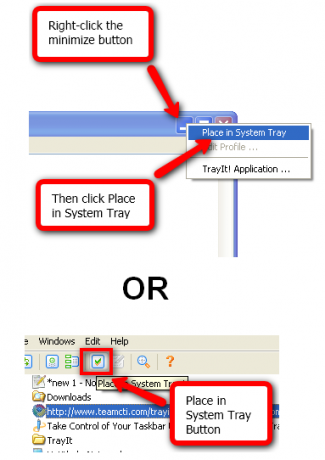
Quando si inserisce un'app nella barra delle applicazioni in questo modo, la vedrai sia nella barra delle applicazioni che nella barra delle applicazioni. TrayIt! crea un profilo per l'applicazione. È possibile modificare il profilo per modificare il modo in cui l'applicazione interagirà con la barra delle applicazioni e la barra delle applicazioni. Per modificare il profilo, selezionare l'applicazione in TrayIt! elenco e fare clic su Modifica profilo corrente pulsante.
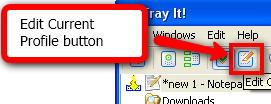
Vedrai che puoi eseguire molte personalizzazioni per l'applicazione. Alcune note:
- Di base scheda> Avviare sezione> Riduci a icona la finestra sulla creazione / quando TrayIt! è iniziato
- Di Più scheda> Applicazione sezione> Nascondi sempre l'applicazione dalla barra delle applicazioni, mantieni solo l'icona della barra delle applicazioni
- Avanzate scheda> Avviare sezione> Non creare l'icona del vassoio: ridurre a icona e nascondere completamente la finestra
Queste opzioni consentono di controllare il modo in cui l'applicazione interagisce con la barra delle applicazioni e la barra delle applicazioni all'avvio. Se hai programmi che siedono solo in background e non richiedono alcuna interazione, probabilmente vorrai sfruttare alcune di queste opzioni.
TrayIt! ha anche alcune opzioni di applicazione che potresti voler dare un'occhiata anche a. Per cambiare TrayIt! opzioni, è possibile fare clic su Modifica le opzioni dell'applicazione nel TrayIt! finestra. Due opzioni che mi piacciono in particolare sono la creazione di un'icona della barra delle applicazioni per TrayIt! e usando i clic singoli per le icone della barra delle applicazioni.
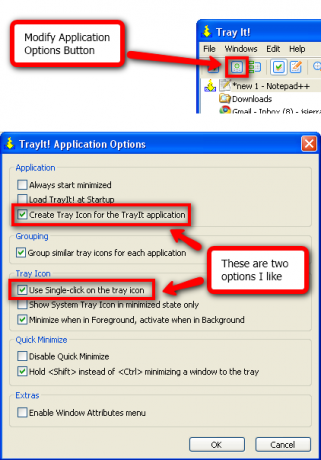
Un'altra cosa importante da menzionare è che quando chiudi TrayIt! con il X nell'angolo in alto a destra (come faresti con qualsiasi altra applicazione), continua a funzionare in background. Se non hai abilitato la barra delle applicazioni per esso, puoi ancora tornare a TrayIt! facendo clic con il pulsante destro del mouse sul pulsante Riduci a icona per qualsiasi programma in esecuzione e fare clic su TrayIt! Applicazione ….
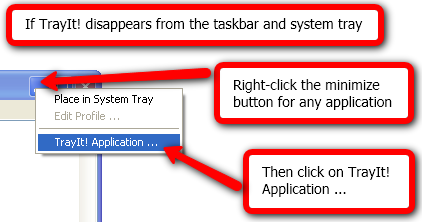
Per uscire effettivamente da TrayIt!, dovrai fare clic su File > Uscita oppure fai clic su File > Disinstallare. Qual è la differenza? Exit chiude TrayIt! ma mantiene le tue impostazioni in Registro di Windows. L'opzione Disinstalla uscirà da TrayIt! e rimuovi anche tutte le opzioni dal registro di Windows. Questa è una funzione utile se stai usando TrayIt! come applicazione portatile e non desideri conservare le impostazioni nel registro.
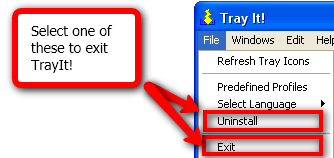
Cosa ne pensi di TrayIt!? Usi altre funzioni interessanti che non sono state menzionate nell'articolo?
Sono un geek abbastanza tipico che passa ore davanti al monitor di un computer sia a lavoro che a casa. Mi piace anche mettere insieme strumenti e gadget eleganti.

